Cómo atenuar las luces en PlayStation DualShock 4 Controller

La barra de luces DualShock 4 es una buena idea. Funciona con muchos juegos para imitar lo que está sucediendo en la pantalla: en The Last of Us, por ejemplo, cambiará de color a medida que su salud se degrada y se volverá rojo a medida que muera. Es una pequeña cosa, pero es genial. La desventaja es que también es un cerdo de batería, lo que hace que el controlador muera mucho más rápido de lo que a la mayoría de nosotros nos gustaría. Afortunadamente, puede atenuarlo.
RELACIONADO: Cómo conectar un mouse y teclado a su PlayStation 4
Para comenzar, vaya al menú de configuración de su PlayStation. Esto se indica con el icono de una pequeña maleta.

Desde la pantalla principal de Configuración, desplácese hacia abajo hasta que vea "Dispositivos" y salte allí.
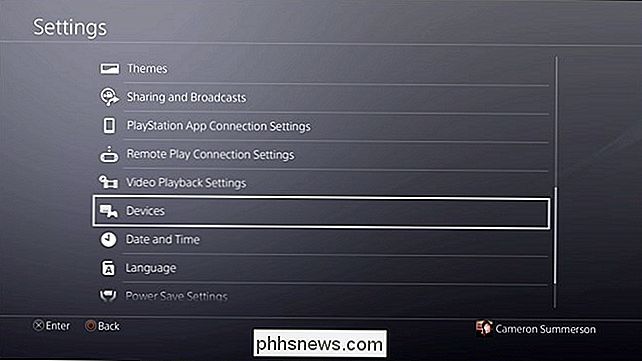
Luego seleccione "Controladores".
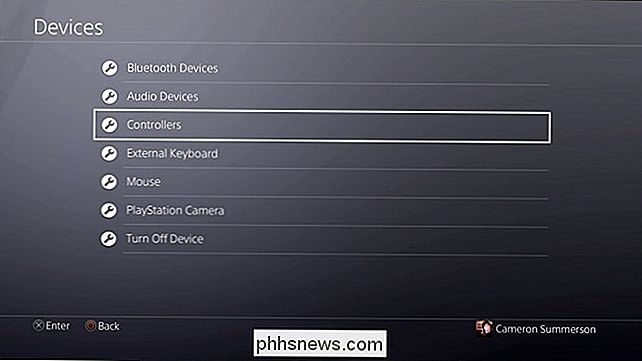
La última opción en este menú es "Brillo de DUALSHOCK 4 Light Bar." Eso es lo que está buscando.
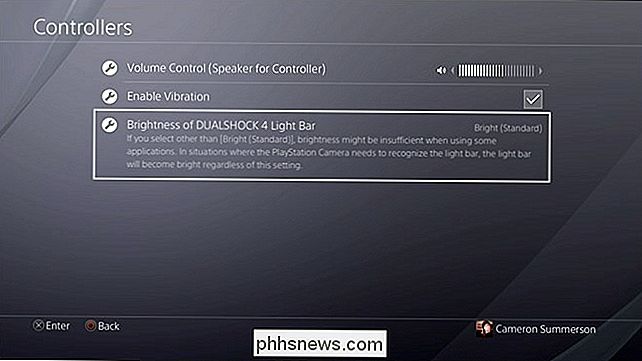
Está configurado de manera predeterminada en Bright, pero hay otras dos opciones disponibles: Medium y Dim.
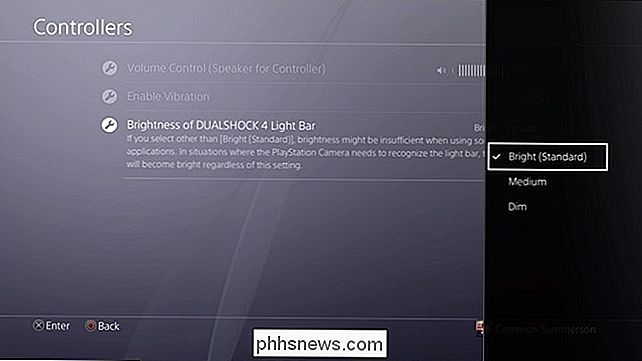
Para aprovechar al máximo su batería , seleccione "Atenuar", lo que reducirá el nivel de brillo bastante, pero en realidad no elimina ninguna de las funciones. Si te gusta el brillo predeterminado y solo quieres exprimir un poco más de vida antes de tener que tirar el controlador en el cargador, dale a Medium un go-es un buen equilibrio entre el brillo y la duración de la batería.
Para confirmar tu selección , simplemente toque X.
Eso es todo lo que hay que hacer. Esto se aplicará al controlador actualmente conectado, pero también es específico del perfil. Por lo tanto, si le gusta que el controlador se atenúe, pero otra persona que comparta su PS4 quiere todo el brillo todo el tiempo, no habrá ningún problema.

Cómo organizar todos los cables debajo de su escritorio
Si miraste debajo de tu escritorio y finalmente te cansaste de los cables que hay debajo, aquí tienes cómo organizar ese desorden y poner tus cables bajo control. RELACIONADO: ¿Realmente necesitas comprar cables caros? La mayoría de las veces, probablemente no te importa cómo se ven todos tus cables en primer lugar.

Cómo mapear unidades de red desde el símbolo del sistema en Windows
La asignación de una unidad de red a una carpeta compartida desde la interfaz gráfica de Windows no es difícil. Pero si ya conoce la ruta de la red para la carpeta compartida, puede mapear las unidades mucho más rápido utilizando el símbolo del sistema. Asignar una unidad a una red compartida asigna una letra de unidad para que sea más fácil trabajar con ella.



